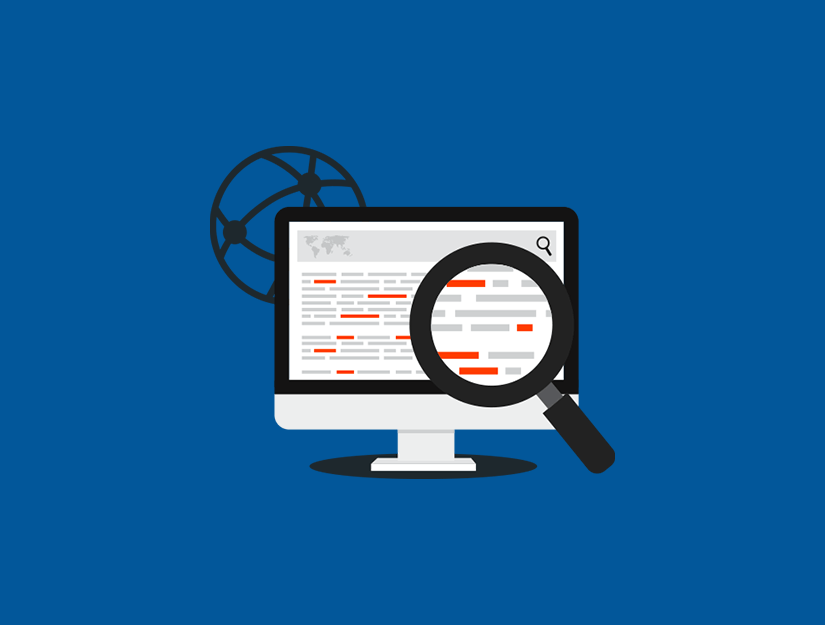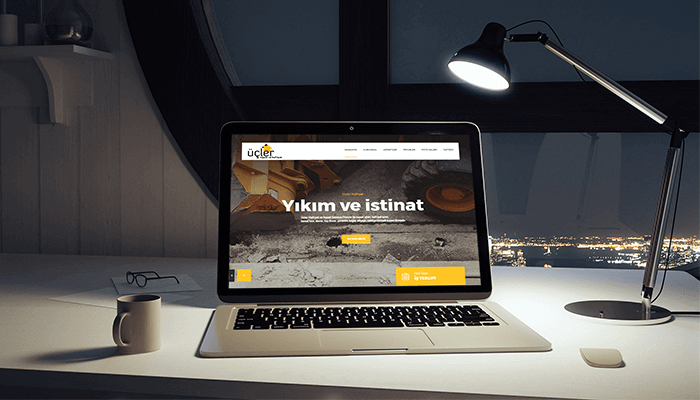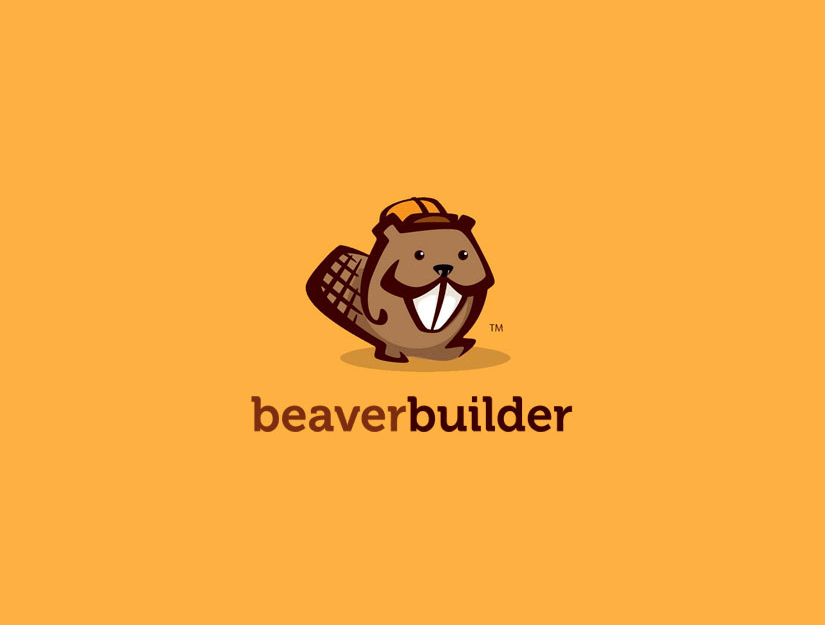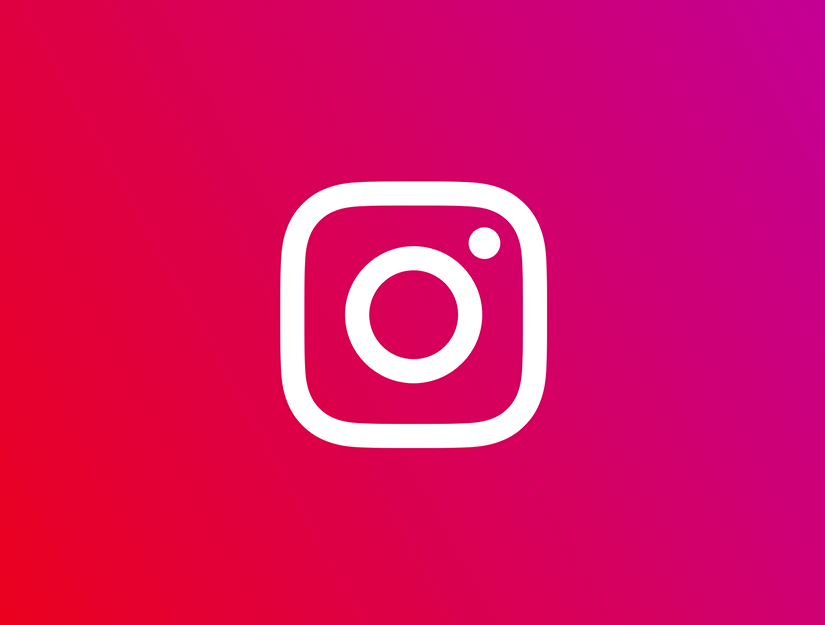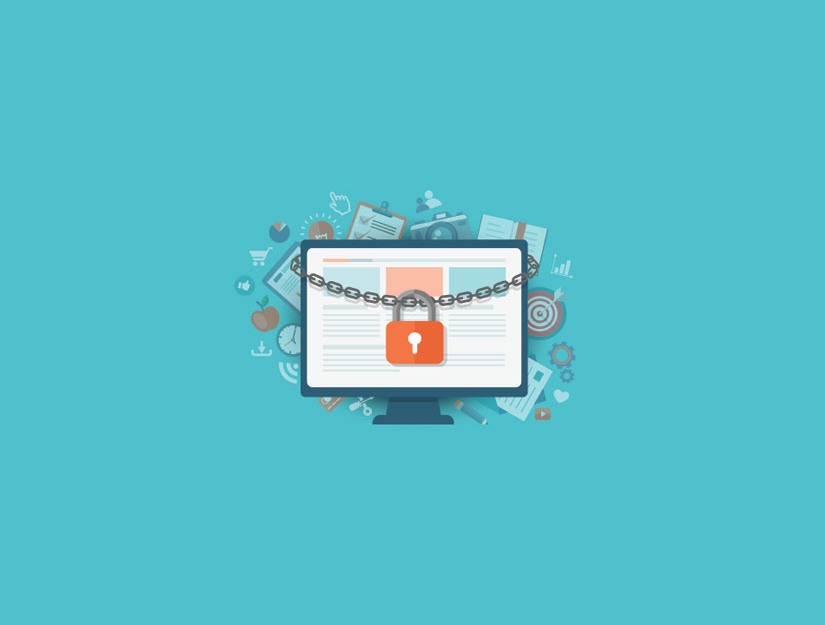WordPress Yoast SEO eklentisi ni doğru bir şekilde kurmak ve kurmak ister misiniz?
Yoast SEO, piyasadaki en iyi WordPress SEO eklentisidir ve web sitenizi optimize etmek için en kapsamlı araçlar sunar.
Ancak, birçok yeni başlayan SEO dil bilgisine aşina değil ve hangi eklenti seçeneklerini açmaları gerektiğine karar vermekte zorlanıyor.
Bu kılavuzda, WordPress’te ayarlanan tüm Yoast SEO eklentisi boyunca size rehberlik edeceğiz ve web sitenize SEO desteği vereceğiz.
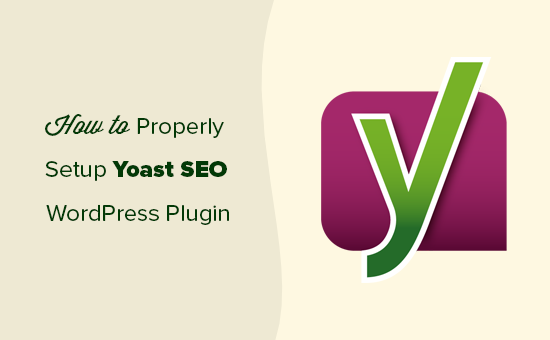
Özellikler
Yoast SEO, birçok yerleşik araç ve özelliğe sahip en kapsamlı WordPress SEO eklentisidir. İşte bu özelliklerin bazılarına hızlı bir bakış.
- Gönderinin SEO başlığını ve meta açıklamasını gönderim bazında değiştirin.
- Taksonomi için başlık ve meta açıklama desteği (örneğin kategori ve etiketler ).
- Google arama sonucu pasajı önizlemeleri.
- Odak anahtar kelime testi.
- Meta Robotlar yapılandırması:
- Kolayca noodp, noydir meta etiketleri ekleyin.
- Kolayca noindex, ya da nofollow sayfaları, taksonomiler veya tüm arşivler.
- Geliştirilmiş kanonik destek, taksonomi arşivlerine, tek yazılara ve sayfalara ve ön sayfaya kanonik ekleme.
- RSS altbilgi / başlık yapılandırması.
- Kalıcı bağlantı temizleme, ancak Google Özel Arama’ya izin verir.
- Kırıntı başlıkları, yapılandırılabilir kırıntı başlıkları ile desteklenir.
- XML Site Haritaları:
- Görüntüler
- Post tiplerinin ve taksonomilerin yapılandırılabilir şekilde çıkarılması
- Kimliği bulunmayan sayfalar veya yazılar XML site haritasında gösterilmez (ancak siz de isterseniz).
- XML Haberler Site Haritaları
- .htaccess ve robots.txt editörü
- Google Arama Konsolu, Yahoo Site Explorer ve Bing Web Yöneticisi Araçları’nı doğrulayabilme
- Platin SEO Paketi ve Hepsi Bir Arada SEO eklentileri için temel içe aktarma işlevi. ( SEO Veri Taşıyıcı’yı , Genesis çocuk temaları gibi temalardan işlevselliği aktarmak için de kullanabilirsiniz ).
Yoast SEO premium versiyonu bile daha fazla özellik ile birlikte geliyor.
- Yönlendirmeleri kolayca ayarlamanıza izin veren bir yönlendirme yöneticisi.
- Birden çok odaklanmış anahtar kelime kullanabilme
- Dahili bağlantı önerileri
- Odak anahtar kelimeleri dışa aktarabilme
- Eklentinin her bir özelliğini anlamanıza yardımcı olacak eğitici videolar.
- Sitenizin SEO’larından en iyi şekilde yararlanmanıza yardımcı olmak için Yoast’taki kişiler tarafından sağlanan üstün destek.
Daha fazla özellik ve ayrıntı için Yoast SEO ile All in One SEO Pack karşılaştırmasını görmek isteyebilirsiniz .
WordPress Yoast SEO Eklentisi Nasıl Kurulur?
İlk olarak, yapmanız gereken şey, Yoast SEO eklentisini yüklemek ve etkinleştirmek .
Aktivasyon üzerine, üzerinde Yoast SEO logosu bulunan SEO etiketli WordPress yönetici çubuğunda yeni bir menü maddesi göreceksiniz.
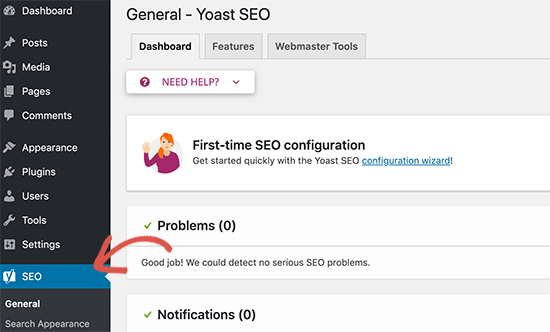
Şimdi eklentiyi yükleyip etkinleştirdiğinize göre, bu güçlü eklentinin nasıl düzgün şekilde kurulacağına bakalım.
Yoast tarafından WordPress SEO Eklentisi Nasıl Kurulur
Seçtiğimiz ayarların önerdiğimiz ayarlar olduğunu unutmayın. Diğer uzmanların kendi tercihleri ve takdirleri olabilir, bu nedenle ileri düzey kullanıcılar hoşlanmadıkları şeyleri görmezden gelebilirler.
Yeni başlayanlar için ve Yoast’ın WordPress SEO eklentisini bizim gibi kullanmak istiyorsanız, lütfen adımları dikkatlice uygulayın.
Adım 1. Veri Transferi
Birçoğunuz muhtemelen Hepsi Bir Arada SEO paketinde olduğu gibi başka bir WordPress eklentisine ya da SEO verilerinizle ilgilenen Genesis gibi bir tema çerçevesine sahipsiniz .
Bu eklentiyi başarıyla kullanmak istiyorsanız, diğerini devre dışı bırakmadan önce tüm verilerinizin bu eklentiye aktarıldığından emin olmanız gerekir.
Bunu başarmak için, StudioPress tarafından SEO Veri Taşıyıcı kullanmanızı öneririz . Bunu yeni bir blogda ayarlıyorsanız, bu adımı atlayın.
Adım 2. Genel Ayarlar
SEO ikonuna tıklamak sizi eklentinin ayarlar sayfasına götürür. ‘Genel’ sekmesine geçin, yapılandırma sihirbazını açmak için bir düğme göreceksiniz. Bu sihirbazı görmezden gelmenizi istiyoruz, çünkü sizi her seçenekte adım adım ilerleteceğiz.
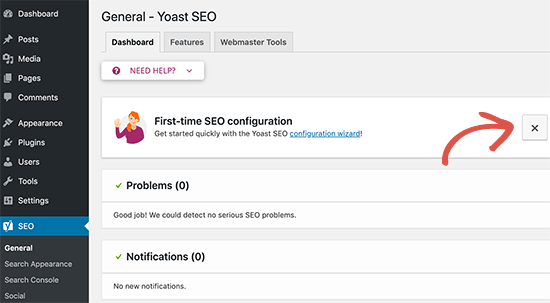
Adım 3. Özellikler
Yoast SEO birçok özelliğe sahiptir. Bu sayfa bu özellikleri kolayca açıp kapatmanıza olanak sağlar. Varsayılan olarak, bu sayfadaki tüm seçenekler açıktır.
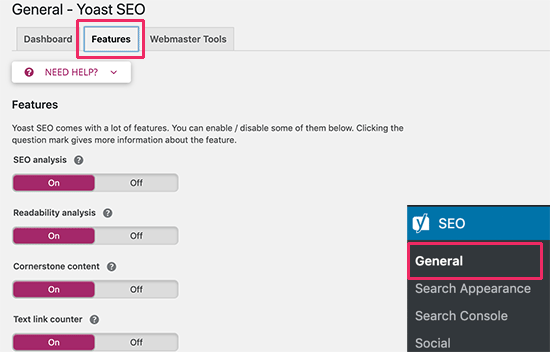
Bu makalenin ilerleyen bölümlerinde bazılarından bahsedeceğiz. Şimdilik, her bir öğeye ve ne yaptığına bir göz atalım.
- SEO analizi: İçeriğiniz için SEO puanını ve analizini gösterir.
- Okunabilirlik analizi: İçeriğiniz için okunabilirlik analizini ve puanını gösterir.
- Köşe taşı içeriği: Bu özellik, korniş taşı içeriğini işaretlemenizi ve filtrelemenizi sağlar. Bunlar senin en önemli sütun yazıların.
- Metin bağlantı sayacı: Bu özellik, makaleye ve makaleden içeri ve dışarıdan gelen metin bağlantılarının sayısını gösterir.
- XML site haritaları: Web siteniz için XML site haritaları oluşturur.
- Ryte entegrasyonu: Ryte üçüncü taraf bir servistir, sitenizi deindexed ise haftalık olarak sitenizi kontrol eder ve Yoast SEO’ya bildirir.
- Yönetici çubuğu menüsü: WordPress admin araç çubuğundaki Yoast SEO menüsünü gösterir.
- Güvenlik: yazarlar için gelişmiş ayar yok: Güvenliği artırmak için yazarların gelişmiş SEO ayarlarını gizler.
4. Adım. Web Yöneticisi Araçları
Popüler arama motorları, site sahiplerinin sitelerini web yöneticisi araç alanını kullanarak ekleyebilmelerini sağlar. Bu araçlar hakkında daha fazla bilgi edinmek için Google Arama Konsolu kılavuzumuza bakın .
Yoast SEO, tüm üst düzey arama motorlarıyla web sitenizi doğrulamayı kolaylaştırır. Bunu yapmak için, her arama motoru için web yöneticisi araçları programına kaydolmanız gerekir.
Bundan sonra, web sitesine sahip olduğunuzu doğrulamak için bir meta etiket eklemeniz istenir. Arama motorlarından aldığınız meta kodu ilgili alanlara eklemeniz yeterli.
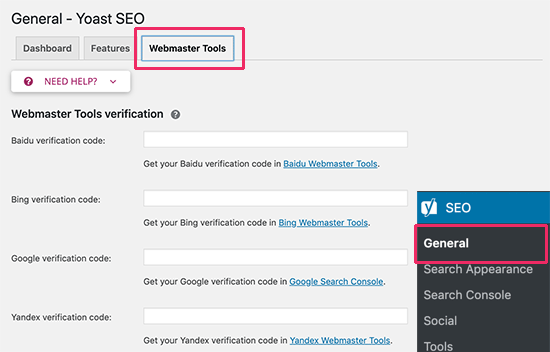
5. Adım. Arama Görünümü
Yoast SEO ayarlarında Arama Görünümü, web sitenizin arama sonuçlarında nasıl görüneceğini kontrol eder. Bu, ana sayfanız, tek makaleler, arşivler ve taksonomiler için çeşitli seçenekler içerir.
Her biri boyunca size rehberlik edeceğiz. İlk önce genel ayarlarla başlayalım,
1. Genel
Burada, başlıklar arasında bir ayırıcı kullanmak istediğiniz sembolü seçebilirsiniz. Varsayılan seçenek bir çizgidir, hangi simgeyi seçeceğinizden emin değilseniz kullanabilirsiniz.
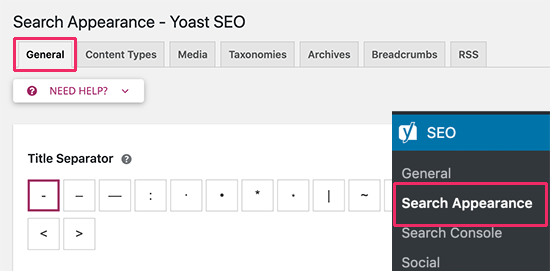
Bu sayfada, web sitenizin ana sayfası için SEO başlığını ve meta açıklamasını da seçebilirsiniz .
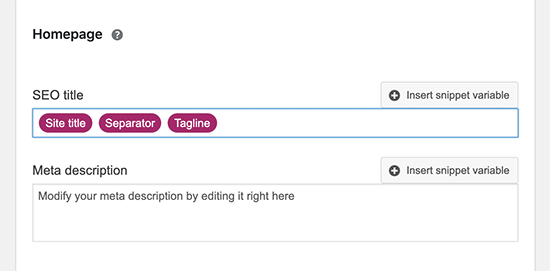
Bundan sonra, web siteniz için bilgi grafiği ve şema seçeneklerini bulacaksınız . Web sitenizin bir kuruluşu mı yoksa bir bireyi mi temsil edeceğini seçebilirsiniz.
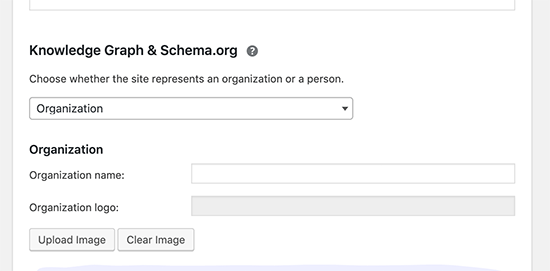
Ayrıca, kişi için bir Avatar (profil resmi) veya bir işletme için web sitesi logosu da yükleyebilirsiniz.
2. İçerik Türleri
Yazdığınız her yazı veya sayfa için bir SEO başlığı ve açıklaması seçebilirsiniz. Yoast SEO, ayrıca onlar için kullanılacak otomatik bir şablon ayarlamanıza olanak tanır.
Bunları manuel olarak eklemeyi unutursanız, bu seçenekler Yoast SEO’nun bu seçenekleri otomatik olarak doldurmak için varsayılan ayarları kullanmasına izin verir.
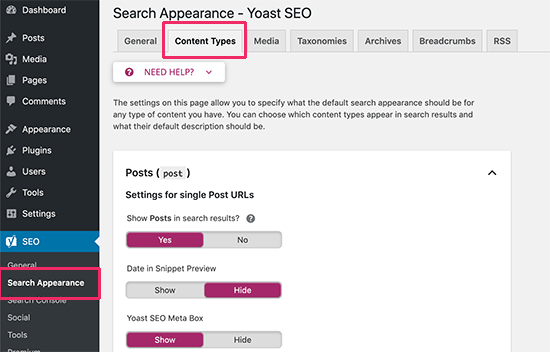
Arama görünümünü, tarih snippet’ini ve her bir içerik türü için SEO meta kutusunu gösterip göstermemeyi ayarlayabileceksiniz. Varsayılan seçenekler tüm web siteleri için işe yarar.
Bundan sonra, SEO başlık şablonu ve varsayılan bir meta açıklama ayarlayabilirsiniz.
Ancak, yalnızca SEO başlığını ayarlayıp meta açıklama alanını boş bırakmanızı öneririz. Bu, Yoast SEO’nun makalenizin ilk birkaç satırından dinamik olarak bir açıklama oluşturmasını sağlar.
3. Medya
Varsayılan olarak, WordPress yazılarınıza ve sayfalarınıza eklediğiniz her resim veya medya için yeni bir sayfa oluşturur. Bu sayfa yalnızca ek medyayı görüntüler.
Bu ek sayfalarının, arama motorlarına içerik sağlamak için önemli bir metni yoktur. Bu tür sayfalar arama motorları tarafından düşük kaliteli içerik olarak kabul edilir ve olumsuz bir SEO etkisi var.
Yoast SEO, kullanıcıları ek sayfası yerine ek dosyalarına yönlendirerek düzeltmenize yardımcı olur. Bu seçenek varsayılan olarak ‘Evet’ olarak ayarlanmıştır ve değiştirmeniz gerekmez.
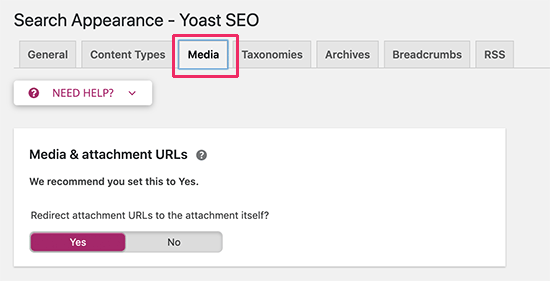
4. Taksonomiler
Taksonomi sekmesinde, kategoriler, etiketler, özel taksonomiler ve posta biçimi arşivleri için başlıkları ve metaları yapılandırabilirsiniz.
Varsayılan şablon değişkenleri çoğu site için çalışmalıdır. Açıklamalara gelince, lütfen Yoast SEO’nun kategorilerinizden ve etiketlerinizden açıklamalar aldığını unutmayın.
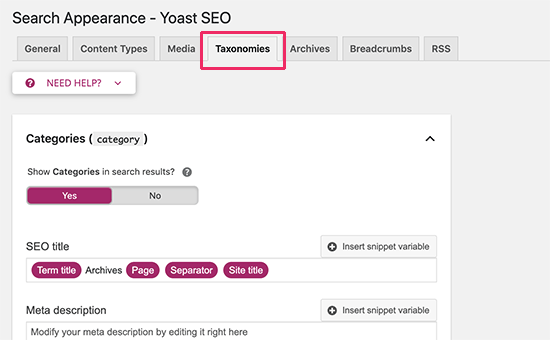
5. Arşivler
Arşiv sekmesi, web sitenizdeki çeşitli arşiv sayfaları için arama görünümü seçeneklerini kontrol etmenize olanak sağlar. Buna yazar, tarih, arama ve 404 sayfa dahildir.
Varsayılan seçenekler çoğu web sitesi için işe yarayacaktır. Ancak, tek bir yazar blogu çalıştırıyorsanız, o zaman yazar arşiv sayfalarını arama motorlarından devre dışı bırakmanız gerekir.
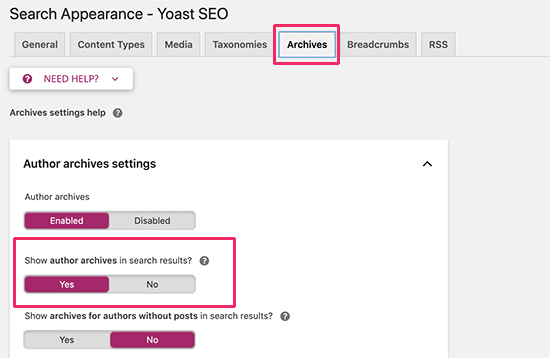
Tek bir yazar blogunda, yazar arşiv sayfaları tam olarak tarih arşivi veya blog sayfalarınız gibidir. Bu SEO sıralamanızı etkileyen yinelenen içerik oluşturur.
6. Ekmek kırıntıları
Ekmek kırıntıları, iç bağlantı için mükemmeldir, çünkü bulunduğunuz sayfaya net bir yol veya iz tanımlamaktadır. Bu ekmek kırıntıları, sitenize aramada ekstra avantaj sağlayan arama sonuçlarında da görünür.
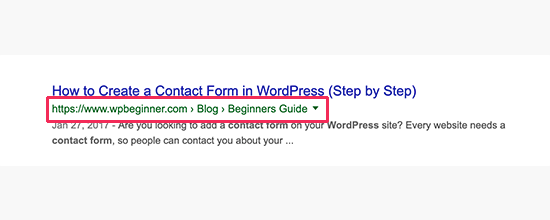
‘Enabled (Etkin)’ e tıkladığınızdan emin olun, bu daha fazla ekmek kırıntısı ayarları ortaya çıkarır.
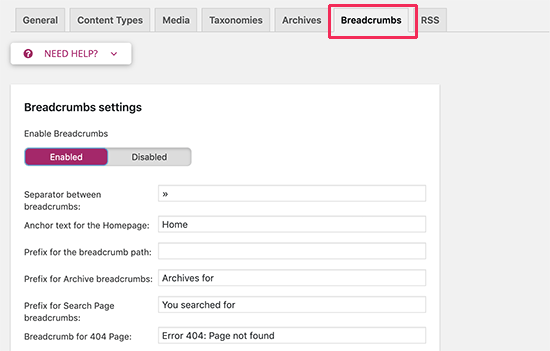
Varsayılan ayarlar çoğu web sitesi için çalışmalıdır, ancak bir şeyi değiştirmek istiyorsanız, devam edin. İşiniz bittiğinde değişiklikleri kaydet düğmesine tıklayın.
Daha sağlam breadcrumb özellikleri istiyorsanız, Breadcrumb NavXT eklentisine bir bakın.
7. RSS
RSS Beslemeleri, genellikle web sitenizden içerik kopyalamak için içerik kazıyıcıları tarafından kullanılır. Yoast SEO, RSS yayınlarınızdaki her yayın için kendi sitenize bir geri bağlantı eklemenizi sağlar.
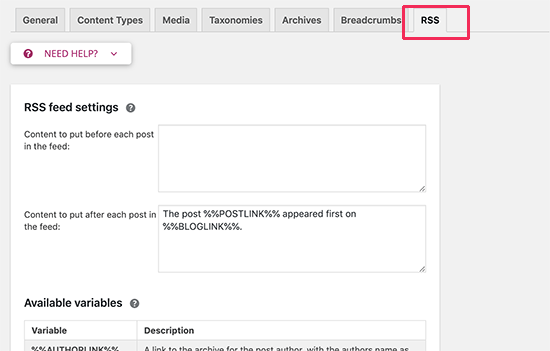
Bu şekilde, sitelerden geri bağlantılar alacaksınız ve Google orijinal kaynağınız olduğunuzu bilecek.
Yazar bağlantısını, Gönderi bağlantısını, blog bağlantısını ve blog açıklamasını ekleme seçenekleri vardır. Öyleyse yaratıcı ol. Bu, RSS beslemenize reklam eklemek için de kullanılabilir.
Adım 6. Arama Konsolu
Yoast SEO eklentisindeki Arama Konsolu bölümü, WordPress sitenizi Google Arama Konsolu’na (eskiden web yöneticisi araçları) bağlamanızı sağlar.
Ayrıca WordPress’i Arama Konsoluna bağlayabilir ve Yoast SEO’nun arama konsolu verilerinizi almasına ve görüntülemesine izin verebilirsiniz.
Basitçe SEO »Arama Konsolu sayfasına gidin ve ‘Google Yetki Kodu Al’ düğmesini tıklayın.
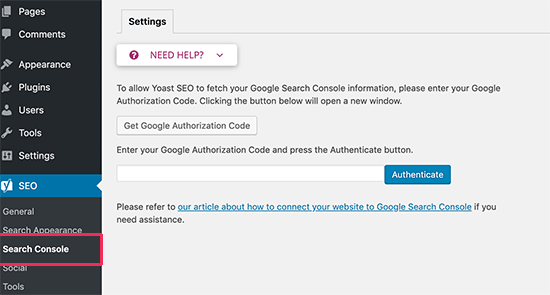
Bu sizi izin vermeniz istenecek olan Google Arama Konsolu’na götürür. Bundan sonra, Yetki kodunu kopyalayıp eklenti ayarlarına yapıştırmanız gerekir.
Google Arama Konsolu, arama sıralamalarınız hakkında bir sürü faydalı bilgi sağlar. Google Arama Konsolu kılavuzumuzda bununla yapabileceğiniz her şeyi görün .
Adım 7. Sosyal
Daha önce söylediğimiz gibi, Yoast SEO, kapsamlı optimizasyon sağlamak için birçok özelliğe sahip bir güç merkezidir.
Eklentinin harika bir özelliği, sitenizi Facebook, Twitter ve Google+ sosyal platformlarıyla bütünleştirmesidir.
SEO menüsünün altındaki Sosyal linke tıkladığınızda bu platformları kurmanız gerekecek. Her birini nasıl yapılandıracağınızı göstereceğiz.
1. Hesaplar
Sosyal ayarların altındaki ilk sekme, tüm sosyal hesaplarınız içindir. Bu, Yoast SEO’un Google’a sosyal profillerinizi anlatmasını sağlar. Sitenizin ana sosyal profilleri için URL’leri ve Twitter kullanıcı adını eklemeniz gerekir.
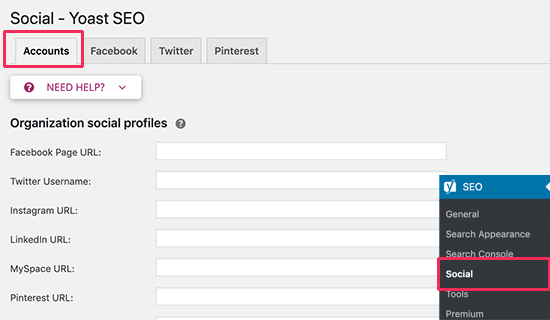
2. Facebook
Facebook sekmesi altında açık grafik meta veri seçeneğinin etkin olduğundan emin olmanız gerekir. Yoast SEO’nun web sitenizin <head & gt bölümünde Facebook açık grafik meta verileri eklemenizi sağlar.
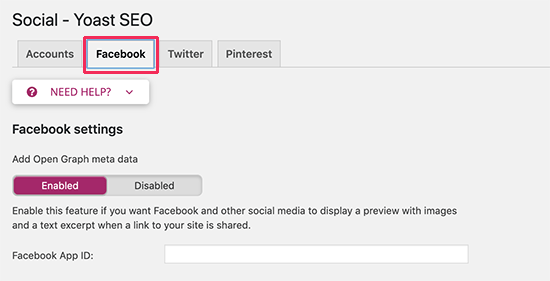
Bu, web sitenizdeki bir yayın Facebook’ta paylaşıldığında Facebook’un doğru küçük resmi ve sayfa bilgilerini almasına yardımcı olur .
Daha sonra, varsa bir Facebook App kimliği girmeniz gerekir.
Bunun altında, ana sayfanız için SEO başlığını ve tanımını içeren bir küçük resim sağlama seçeneğini bulacaksınız. Bu resim ve açıklama, birisi sitenizin ana sayfasını Facebook’ta paylaştığında kullanılacaktır.
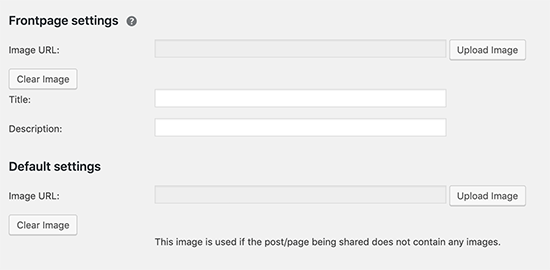
Ek olarak, varsayılan bir küçük resim URL’si de sağlayabilirsiniz. Bu resim, küçük resmi veya başka bir resmi olmayan tüm makaleler için kullanılacaktır.
3. Twitter
Twitter gelince , sitenizin baş bölümüne Twitter kartları ekleyebilirsiniz .
Kullanılacak kart türünü de seçebilirsiniz. Özetle büyük resim kullanmanızı öneririz.
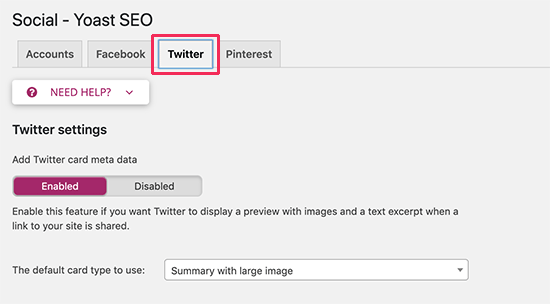
4. Pinterest
Pinterest, tıpkı Facebook’ta olduğu gibi Open Graph meta verilerini kullanıyor. Facebook ayarları altında işaretlenmiş açık grafik meta veri kutusunun olduğundan emin olun.
Bundan sonra, Pinterest tarafından sağlanan site doğrulama kodunu girmeniz yeterlidir. Sitenizi eklemek ve doğrulamak için Pinterest hesap ayarlarınızı ziyaret etmeniz yeterlidir. Buraya girmeniz gereken bir meta etiketi sağlanacaktır.
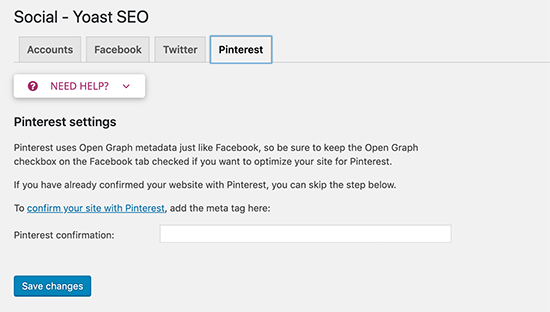
Adım 8. Araçlar
Yoast SEO, bazı gelişmiş görevleri gerçekleştirmenizi sağlayan bazı yerleşik araçlarla birlikte gelir. Yeni başlayanların çoğunda bu araçları kullanmanız gerekmeyebilir. Ancak, size her bir aracı ve ne yaptığını göstereceğiz.
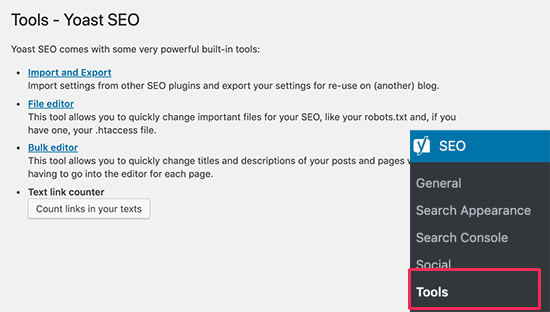
1. İthalat ve İhracat
Daha önce başka bir WordPress SEO eklentisi veya yerleşik SEO işlevlerine sahip bir tema kullandıysanız, SEO verilerini almak için bu aracı kullanabilirsiniz.
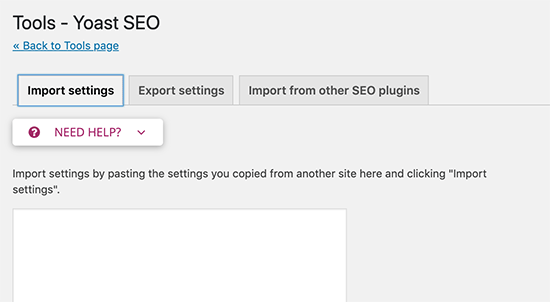
Ayrıca, Yoast SEO eklentisinin ayarlarını almak ve vermek ve farklı bir WordPress sitesinde kullanmak için de kullanabilirsiniz.
2. Dosya editörü
WordPress siteniz büyüdükçe, sık sık web sitenizin .htaccess dosyasına veya robots.txt dosyasına kod eklemenizi isteyen eğiticilerle karşılaşabilirsiniz .
Her ikisi de yapılandırma dosyalarıdır ve web sitenizin SEO’su üzerinde büyük bir etkiye sahiptir. Yoast SEO, her iki dosyayı da doğrudan WordPress yönetici alanından kolayca düzenlemenizi sağlar.
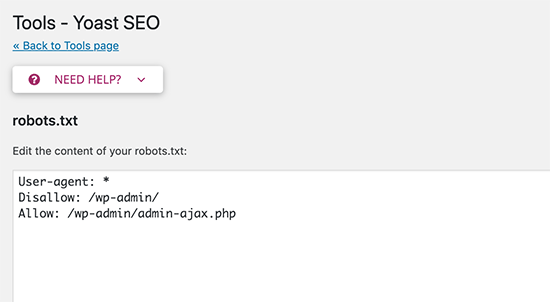
3. Toplu editör
Yoast SEO’da bulunan toplu editör aracı, tüm blog gönderileriniz ve sayfalarınız için hızlı bir şekilde SEO başlığı ve açıklaması eklemenizi sağlar.
Başlıklar sekmesinin altında, o blog yazısı için yeni SEO başlığınızı eklemek için boş bir alan bulacaksınız. Bundan sonra değişikliklerinizi saklamak için Kaydet bağlantısını tıklayın.
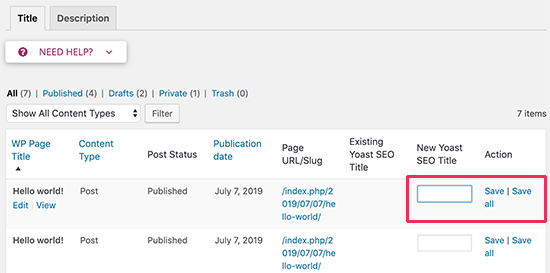
Açıklama eklemek için açıklama sekmesine geçmeniz gerekir. Bir kez daha, her blog yazısı veya sayfası için bir açıklama ekleyebilir ve kaydedebilirsiniz.

Adım 9. Yönlendiriciler Yöneticisi (Premium)
Yoast SEO Premium , güçlü bir yönlendirme yöneticisi ekler. Bu, WordPress sitenizdeki yönlendirmeleri hızlı bir şekilde ayarlamanıza olanak sağlar.
Yönlendirme yöneticisini kullanarak hızlı bir şekilde 404 hataları düzeltebilir , kullanıcıları eski bir makaleden yenisine yönlendirebilirsiniz ve daha fazlasını yapabilirsiniz.
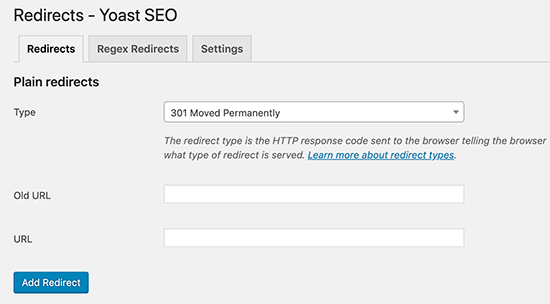
Not: Yönlendirmeler, web sitenizin SEO’sunda önemli bir rol oynar. SEO eklentinizle bağlamanızı tavsiye etmiyoruz.
Bunun yerine, yönlendirmelerinizi yönetmek için Yönlendirme gibi özel bir yönlendirme yöneticisi kullanmalısınız . Bu, Yoast SEO’yu kullanmayı bıraksanız bile yönlendirmeleri çalışmaya devam etmenizi sağlar.
Adım 10. Yoast SEO ile Mesajlarınızı ve Sayfalarınızı Optimize Edin
Sadece bu eklentiyi kurmak ve kurmak yeterli değildir. Bu eklentinin avantajını gerçekten en üst seviyeye çıkarmanız için ayarları her gönderi bazında özelleştirmeniz gerekir.
WordPress’teki her yazı / sayfayı optimize ederek faydaları nasıl en üst düzeye çıkarabileceğimize bir göz atalım.
Sadece herhangi bir yazıyı veya sayfayı düzenleyin; yazı editörünün altında yeni bir Yoast SEO meta kutusu göreceksiniz.
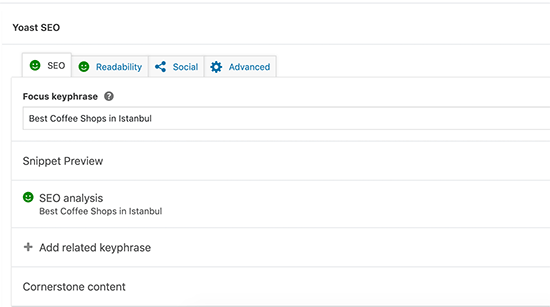
Odak anahtarı veya anahtar kelime ekleyerek başlayabilirsiniz. Bu, kullanıcılarınızın bu yayını bulmak için arama motorlarına gireceğini düşündüğünüz ana anahtar kelimedir.
Bundan sonra, Yoast SEO, mesaj içeriğinizi SEO ve Okunabilirlik analizi için kontrol edecektir. Makalenizi daha da geliştirmek için analizi görüntüleyebilirsiniz.
Bazen yayın başlığınız ve SEO başlığınız aynı olmayabilir. Her zaman, özel bir SEO açıklaması yazmalısınız çünkü alıntı üreteci, en önemlisi olmayabilir ilk paragrafı alır.
Pro İpucu: Yoast SEO’da SEO ve okunabilirlik analizi raporu, içeriğinizin iyileştirilmesinde oldukça doğru ve son derece yararlıdır. Ancak, bunun için kendinizi öldürmeyin, aksi takdirde, kullanıcılarınız için daha iyi içerik oluşturmak yerine, analizin ardından daha fazla zaman harcarsınız.
Adım 11. SEO için Taksonomileri Optimize Etme (Kategoriler ve Etiketler)
Yazınız ve sayfalarınız gibi, kategori, etiket ve yazar arşiv sayfaları için SEO başlığını ve meta açıklamalarını geçersiz kılabilirsiniz.
Basitçe Mesajlar »Kategoriler sayfasını ziyaret edin ve herhangi bir kategorinin altındaki düzenle bağlantısını tıklayın. Kategori düzenleme sayfasında, aşağıya doğru kaydırın ve Yoast SEO meta kutusunu görün.
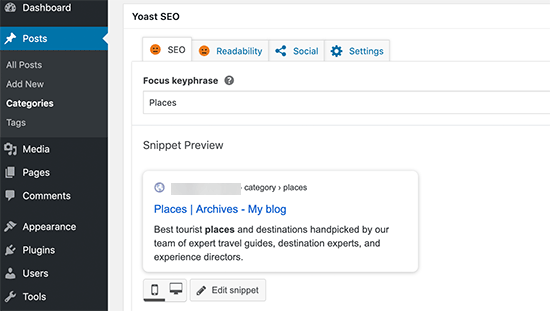
Bunu tüm kategorileriniz, etiketleriniz ve özel taksonomi arşivleriniz için yapabilirsiniz.
Adım 12. E-Ticaret Ürünlerini Optimize Etme
Yoast SEO, WooCommerce kullanarak çevrimiçi mağazalar ve e-ticaret web siteleri için tam destekle geliyor . Bu, blog sayfalarınızı ve sayfalarınızı optimize ettiğiniz gibi ürün sayfalarınızı optimize etmenizi sağlar.
Web sitenize yeni bir ürün eklerken tüm e-Ticaret SEO seçeneklerini bulacaksınız. Ayrıca, herhangi bir eski ürünü düzenleyebilir ve bir odak anahtar kelimesi, SEO başlığı, SEO açıklaması ve daha fazlasını girerek optimize edebilirsiniz.
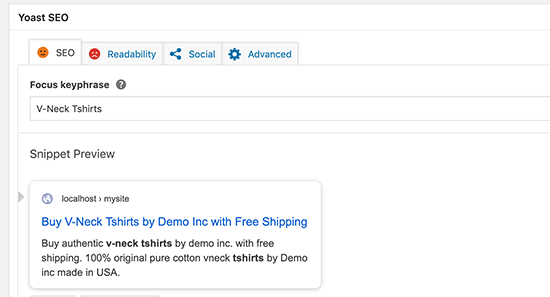
Bu kılavuzun, Yoast tarafından WordPress SEO eklentisini kurmanıza ve ayarlamanıza yardımcı olduğunu umuyoruz.